Cara menginstal pgadmin 4 debian 10

- 877
- 226
- Dr. Travis Bahringer
pgadmin adalah alat administrasi dan manajemen antarmuka dan manajemen antarmuka grafis (GUI) yang kaya fitur (GUI) untuk database PostgreSQL. Saat ini, mendukung PostgreSQL 9.2 atau lebih lambat, dan berjalan di UNIX dan variannya seperti Linux, Mac OS X serta sistem operasi Windows.
Ini menyediakan antarmuka pengguna yang kuat yang memungkinkan Anda untuk dengan mudah membuat, mengelola, memelihara, dan menggunakan objek basis data, oleh pemula dan pengguna postgres yang berpengalaman.
Pgadmin 4 adalah rilis utama (dan penulisan ulang lengkap) dari pgadmin, dibangun menggunakan Python Dan JavaScript/jQuery, dan runtime desktop yang ditulis di C++ dengan Qt. Pgadmin 4 sangat meningkatkan Pgadmin 3 Dengan elemen antarmuka pengguna (UI) yang diperbarui, opsi penyebaran multi-pengguna/web, dasbor, dan desain yang lebih modern dan elegan.
Di artikel ini, kami akan menunjukkan cara menginstal Pgadmin 4 pada Debian 10 sistem untuk menyediakan akses jarak jauh yang aman PostgreSQL database.
Panduan ini mengasumsikan bahwa Anda sudah memilikinya PostgreSQL 9.2 atau lebih tinggi diinstal dan dikonfigurasi di Debian 10 Server, Jika tidak, untuk menginstalnya, ikuti panduan kami: Cara menginstal PostgreSQL 11 di Debian 10.
Menginstal Pgadmin 4 di Debian 10
Debian 10 kapal dengan Pgadmin 3 secara default. Untuk memasang Pgadmin 4, Anda perlu mengaktifkan PostgreSQL Global Development Group (PGDG) Apt Repositori (yang berisi PostgreSQL paket untuk Debian Dan Ubuntu) di sistem Anda.
# apt-get install Curl Ca-sertifikat GNUPG # curl https: // www.PostgreSQL.org/media/kunci/accc4cf8.ASC | Tambahkan APT-KUNCA -
Kemudian buat file repositori yang dipanggil /etc/apt/sumber.daftar.D/PGDG.daftar.
# vim/etc/apt/sumber.daftar.D/PGDG.daftar
Dan tambahkan baris berikut di file.
deb http: // apt.PostgreSQL.org/pub/repo/apt/buster-pgdg main
Simpan perubahan dan keluar dari file.
Sekarang perbarui TEPAT Paket cache (yang merupakan langkah wajib), dan instal Pgadmin 4 paket sebagai berikut. Itu PGADMIN4-APACHE2 Paket adalah WSGI aplikasi.
# APT-GET UPDATE # APT-GET INSTAL
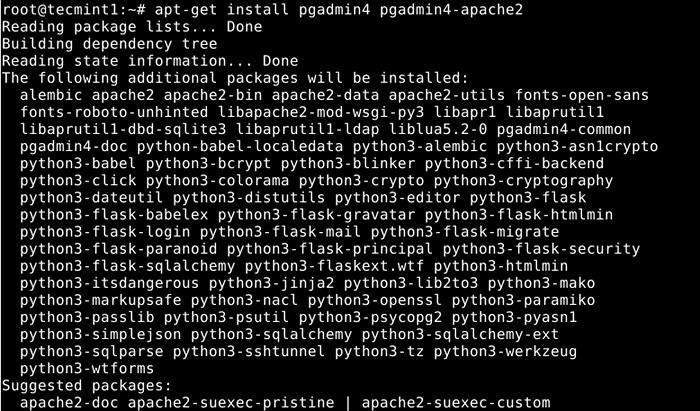 Instal Pgadmin 4 di Debian 10
Instal Pgadmin 4 di Debian 10 Selama instalasi paket, Anda akan diminta untuk mengatur alamat email untuk pgadmin Akun Pengguna Awal Antarmuka Web. Email ini akan berfungsi sebagai nama akun, berikan dan tekan enter.
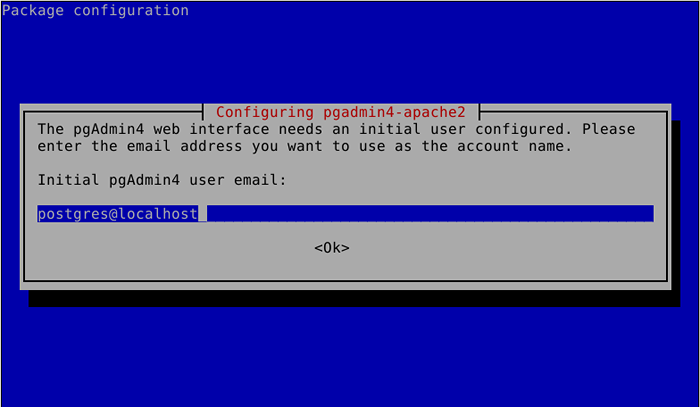 Tambahkan email ke pgadmin
Tambahkan email ke pgadmin Anda juga akan diminta untuk mengatur kata sandi untuk pgadmin4 Akun Pengguna Awal. Berikan kata sandi yang aman dan kuat, lalu klik enter untuk melanjutkan.
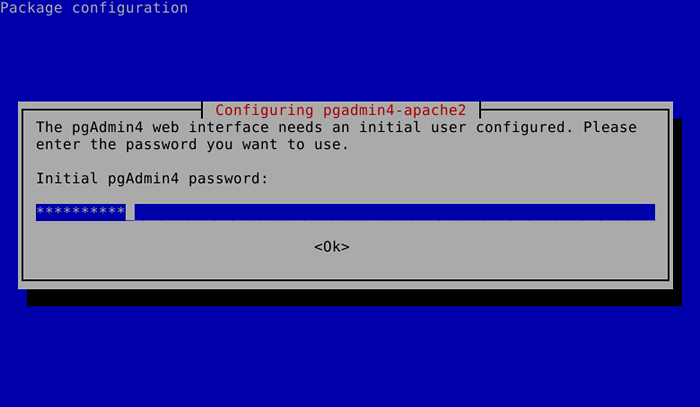 Atur kata sandi pengguna pgadmin
Atur kata sandi pengguna pgadmin Setelah paket diinstal, penginstal mengaktifkan Systemd untuk memulai Apache2 layanan dan memungkinkannya untuk secara otomatis memulai pada startup sistem, setiap kali sistem di -boot ulang.
Anda dapat memeriksa status layanan dengan perintah berikut untuk memastikan bahwa itu sudah berjalan dan berjalan.
# Systemctl Status Apache2
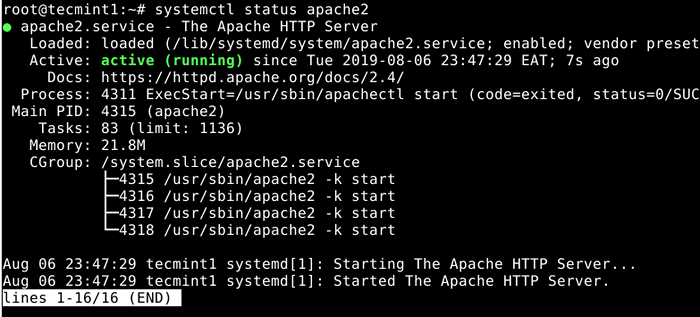 Periksa status APACHE2
Periksa status APACHE2 Pada Debian 10, itu Pgadmin 4 WSGI Aplikasi dikonfigurasi untuk bekerja dengan server http apache secara default menggunakan /etc/apache2/conf-available/pgadmin4.conf file konfigurasi.
Sebelum Anda dapat mengakses pgadmin4 antarmuka web, jika Anda menjalankan firewall UFW (biasanya dinonaktifkan secara default), Anda perlu membuka port 80 (http) untuk memungkinkan lalu lintas yang masuk pada layanan Apache sebagai berikut.
# UFW Izinkan 80 # UFW Izinkan 443 # status UFW
Mengakses Antarmuka Web Pgadmin 4
Sekarang Anda dapat mengakses Pgadmin 4 antarmuka web. Buka browser web dan arahkan ke alamat berikut dan klik ENTER.
http: // server_ip/pgadmin4 atau http: // localhost/pgadmin4
Sekali Pgadmin 4 Antarmuka login web muncul, masukkan alamat email dan kata sandi yang Anda tetapkan sebelumnya untuk mengotentikasi. Lalu klik Masuk.
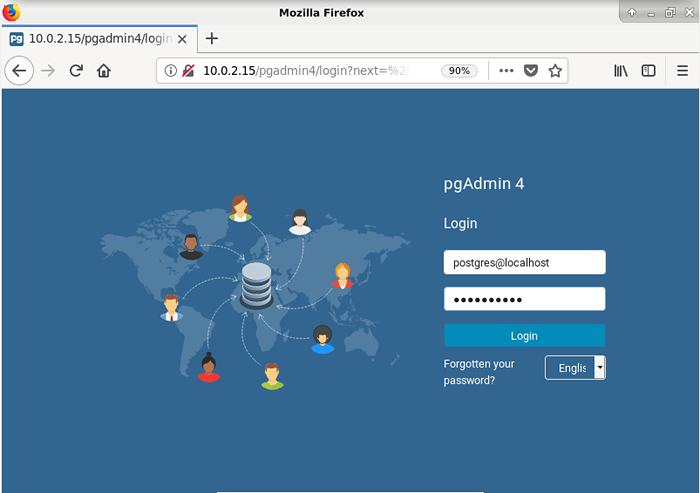 PGADMIN LOGIN
PGADMIN LOGIN Setelah login yang berhasil, Anda akan mendarat di pgadmin4 dasbor default antarmuka web. Untuk terhubung ke server database, klik Tambahkan server baru.
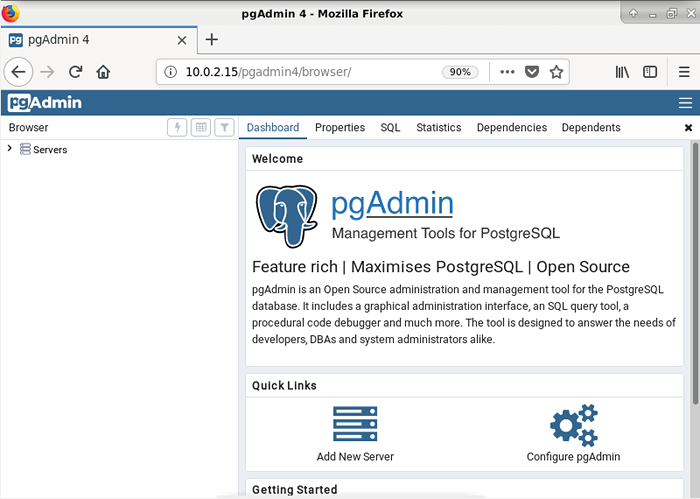 Dasbor Pgadmin
Dasbor Pgadmin Kemudian tambahkan nama koneksi server baru dan komentar. Dan klik pada Tab Koneksi untuk memberikan detail koneksi saya.e nama host, Nama Basis Data, Nama Pengguna Basis Data, Dan kata sandi seperti yang ditunjukkan pada tangkapan layar berikut. Setelah selesai, klik simpan.
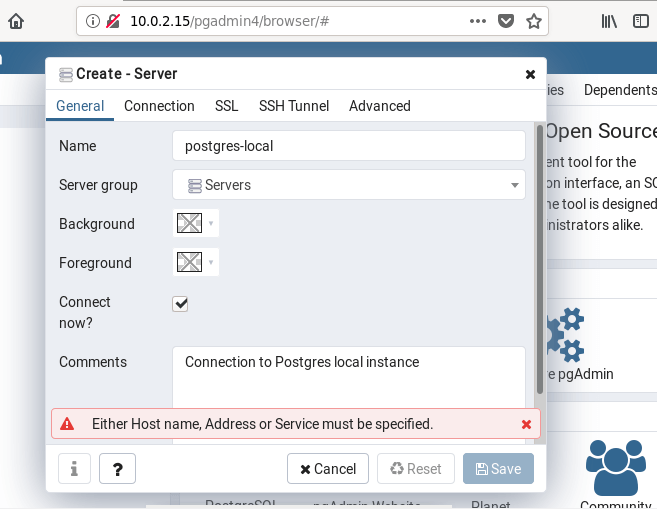 PGADMIN Nama koneksi server baru
PGADMIN Nama koneksi server baru 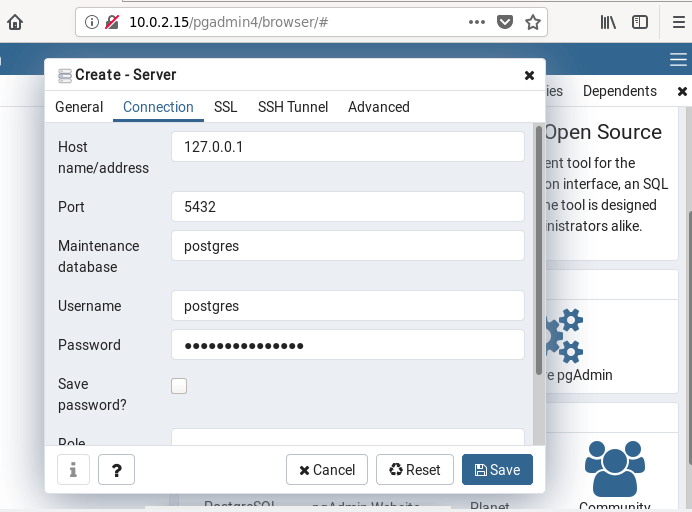 Pgadmin Detail Koneksi Baru
Pgadmin Detail Koneksi Baru Di bawah Browser Pohon, Anda sekarang harus memiliki setidaknya satu koneksi server yang menunjukkan nama koneksi, jumlah database, peran, dan ruang tabel. Klik dua kali pada Database tautan untuk melihat ikhtisar kinerja server di bawah dasbor.
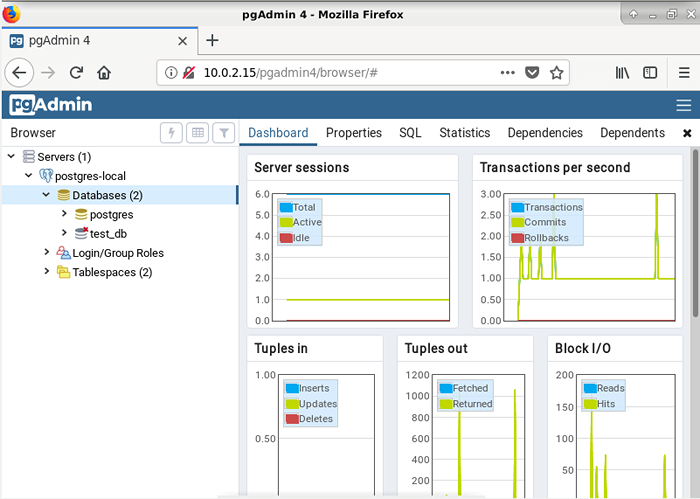 Tinjauan Kinerja Server Pgadmin
Tinjauan Kinerja Server Pgadmin Beranda Pgadmin: https: // www.pgadmin.org/
Itu saja! Pgadmin 4 sangat meningkat Pgadmin 3 dengan beberapa fitur baru, perbaikan, dan perbaikan bug. Di panduan ini, kami menunjukkan cara menginstal dan mengonfigurasi Pgadmin 4 pada Debian 10 server. Jika Anda memiliki pertanyaan, hubungi kami melalui formulir komentar di bawah ini.
- « LFCA Cara Meningkatkan Keamanan Jaringan Linux - Bagian 19
- LFCA Memahami Sistem Operasi Linux - Bagian 1 »

